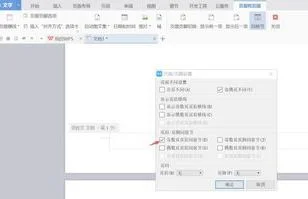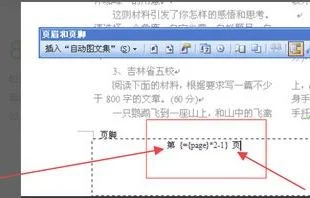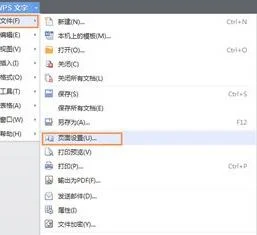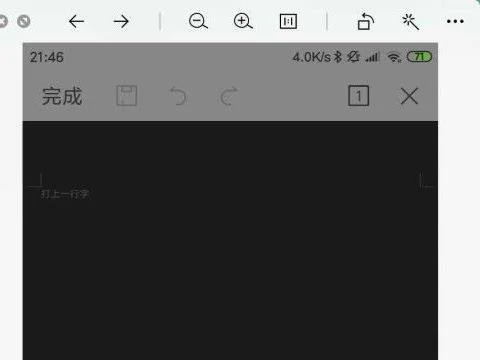1.wps中的表格数字排序怎么弄
①启动WPS表格,打开需要进行排序的表格,选中整个表格,单击菜单栏--数据--排序。
②这里假设是是薪水列,将主要关键字选为列E,设置排序方式,按下确定按钮。
③排序完成,例中是按照降序进行的排列。
2.如何使WPS表格按文字+数字排序
在B1输入以下公式,然后向下填充公式,得到学校名称
=LEFT(A1,LENB(A1)-LEN(A1))
在C1输入以下公式,然后向下填充公式,得到分数
=--RIGHT(A1,2*LEN(A1)-LENB(A1))
然后选择C列,“升序排序”并“扩展选定区域”,即可。
详见附图
3.wps表格数字怎么排序
可以根据以下步骤操作。
1、例如要给下图表格中的数据排序。
2、先选择要排序的单元格范围。
3、点击打开wps表格的开始选项卡。
4、点击开始选项卡中【排序】按钮下方的小三角。
5、在下拉菜单中点选升序或者降序。
6、点击后,所选单元格范围就会按对应项排序。如果所选单元格旁的单元格也有内容,wps会提示是否扩展选定区域,如果不想改变行内的单元格,选择扩展选定区域即可。
7、如果想自己设置排序方式,可点击排序下拉菜单中的【自定义排序】。
4.wps表格文字+数字如何排序
截图请截出行号和列标,以方便书写公式。
假设住址在B列,那么在C2单元格输入以下公式,并向下填充公式
=LEFT(B2,LENB(B2)-LEN(B2))
在D2单元格输入以下公式,并向下填充公式
=SUBSTITUTE(B2,C2,"")
然后根据需要,对CD列进行排序,并扩大选定区域,必要情况下,还可以到D列进行分列操作,以便于进一步的排序。
详见附图
5.wps表格如何12345排序
1、首先在电脑中, 找到并打开WPS表格,如下图所示。
2、进入后在表格单元格输入序号,在序号下方单元格输入1,如下图所示。
3、然后将鼠标指向这个选中的单元格右下角,长按鼠标左键下拉五行,出现5这个数字后松开鼠标左键,如下图所示。
4、这时单元格已显示12345,如下图所示就完成了。